Adios – Mischief [2021]

Aujourd’hui, on est Jeudi ! Et comme tous les jeudis, on récupère, on installe et on teste les jeux offerts par Epic Games. Et cette semaine, parmi les jeux proposés, nous retrouvons Adios.
Ce jeu est intégralement en anglais.
Adios est un jeu cinématographique en vue subjective dans lequel vous devez apprendre à vivre avec les conséquences d’une décision difficile.
Vous êtes un éleveur de porcs du Kansas. Un matin d’octobre, froid et vif comme tous les autres, vous décidez que vous ne laisserez plus la pègre locale utiliser vos bêtes pour se débarrasser de leurs corps. Lorsque votre vieil ami – tueur à gages – arrive avec son assistant pour vous livrer un autre mort, vous trouvez enfin le courage de leur dire que vous arrêtez les frais.
Mais votre ami ne veut pas que vous arrêtiez tout. Parce qu’il sait : ce n’est pas un travail que l’on quitte. Alors il essaie de vous convaincre que vous faites une erreur. Cette journée, vous la passez à travailler dans votre ferme et à explorer les moindres recoins d’un authentique environnement du Midwest américain aux côtés de l’homme qui sera obligé de vous tuer s’il ne peut pas vous convaincre de continuer.
Vos choix détermineront le reste de votre vie.
Adios, après tout, ça veut bien dire au revoir.
Fiche du jeu – Source: Microsoft Store
Voila pour le descriptif, voyons maintenant comment installer ce jeu.
| PC de test utilisé | Résultats |
| INTEL NUC8i5BEH | ✅ |
| MSI Apache Pro GE62 6QF | ✅ |
| BEELINK SER5 5500U | ✅ |
À la date du 3 Février 2023, après mise à jour, le jeu est toujours fonctionnel à condition d’installer de nouveaux composants logiciel en ce qui concerne les joueurs sous Wine par défaut (sans support Vulkan).
Pour commencer, démarrez l’Heroic Games Launcher. Pensez à récupérer le jeu tant qu’il est disponible et offert surtout via votre navigateur habituel ou en passant par Heroic.
Une fois le jeu récupéré, direction la bibliothèque où le jeu devrait apparaître incessamment sous peu. Si il n’apparaît pas, pensez à cliquer sur l’icône d’actualisation tout à droite de la fenêtre. Sinon, cliquez sur le bouton jaune de téléchargement sur la fiche du jeu.
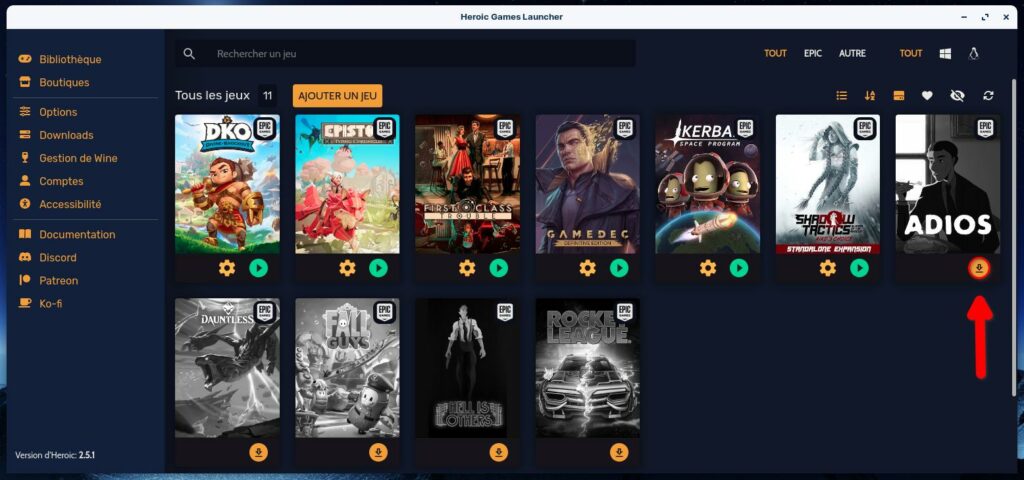
Une fenêtre s’affiche pour vous demander où et comment installer le jeu. Deux cas de figure sur ce jeu, si votre ordinateur ne possède pas d’unité graphique compatible Vulkan, alors laissez tout par défaut. Si en revanche, votre PC possède une unité compatible Vulkan, alors je vous conseille de changer la version de WINE utilisé en choisissant « Proton – Proton-GE-Proton-7-40 » pour obtenir un jeu plus fluide.
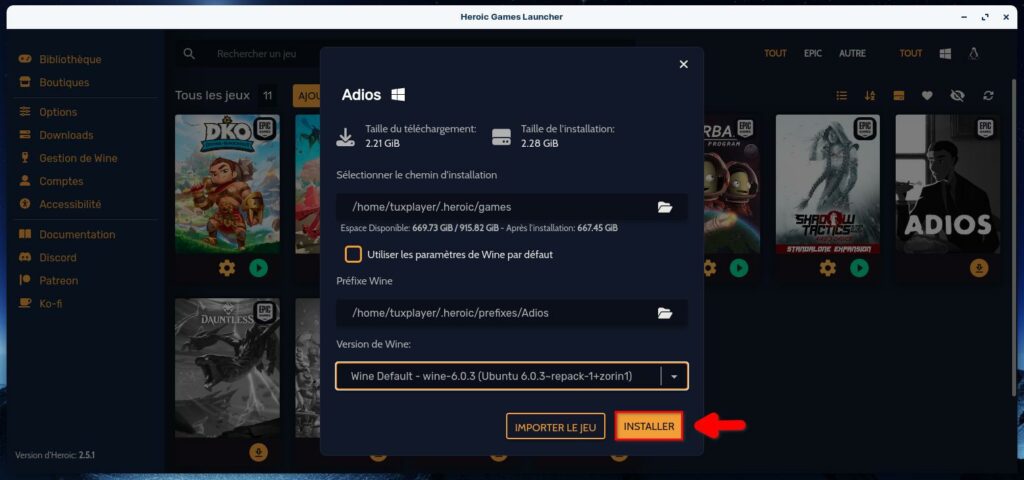
Une fois le jeu téléchargé et installé, vous n’aurez plus qu’a le lancer.

Le jeu se lançant en fenêtré, vous pourrez modifier l’affichage pour le mettre en plein écran et à la résolution de votre écran.
Mise à jour du 3 Février 2023: Après mise à jour du jeu, celui-ci vous demandera d’installer les composants logiciel requis suivant: MICROSOFT .Net Framework 4 et MICROSOFT Visual C++ 2015/2019.
Si vous faites fonctionner le jeu avec Proton (et donc que vous possédez une unité graphique compatible Vulkan), accepter simplement les fenêtres d’installation qui s’affiche après lancement du jeu.
Sinon, suivez ce qui suit.
Pour ce faire, allez dans votre bibliothèque Heroic et cliquez sur le bouton de réglage sur la fiche du jeu.
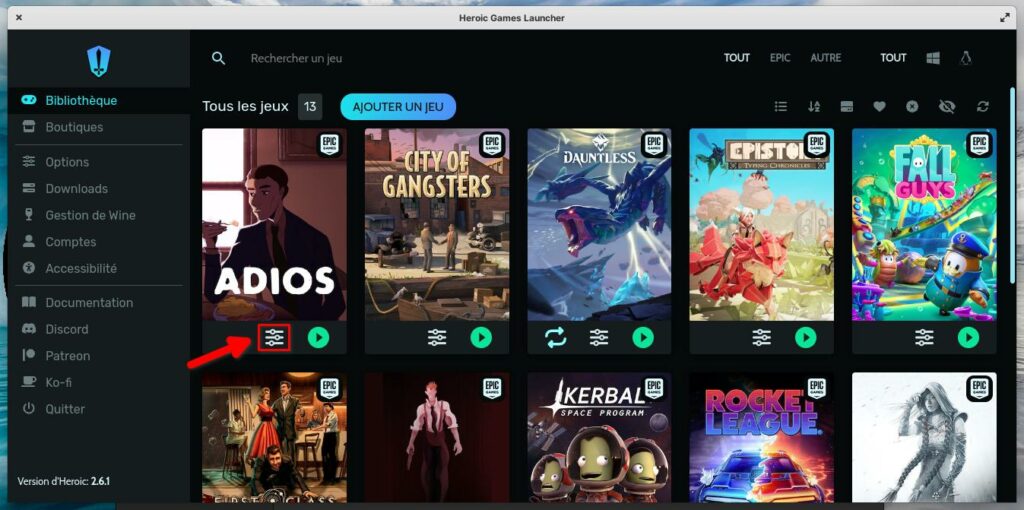
Une fois arrivé dans les réglages du jeu, cliquez sur le bouton « WINETRICKS ».
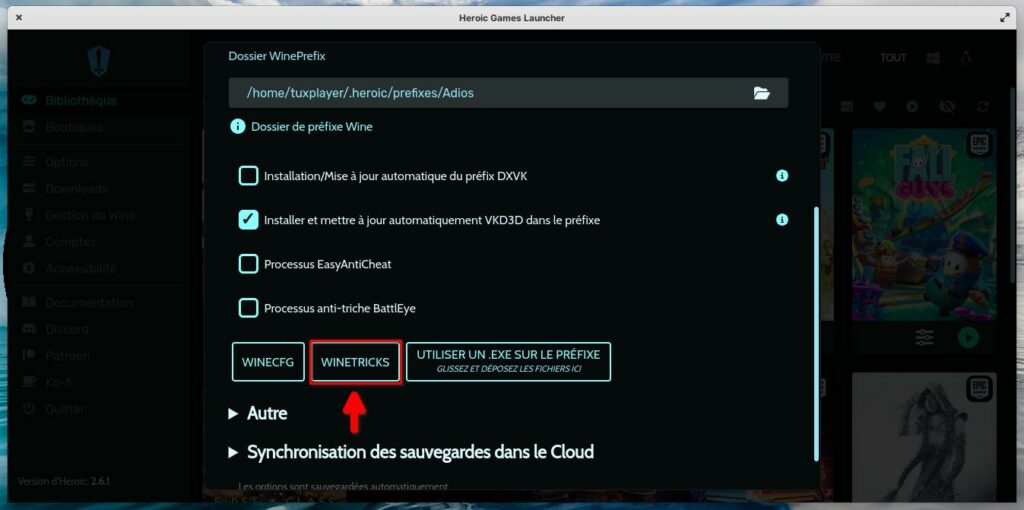
Une fenêtre de progression s’affiche, patientez jusqu’à ce que la fenêtre de Winetricks s’affiche. Laissez l’élément « Select the default wineprefix » coché et cliquez sur « Valider ».
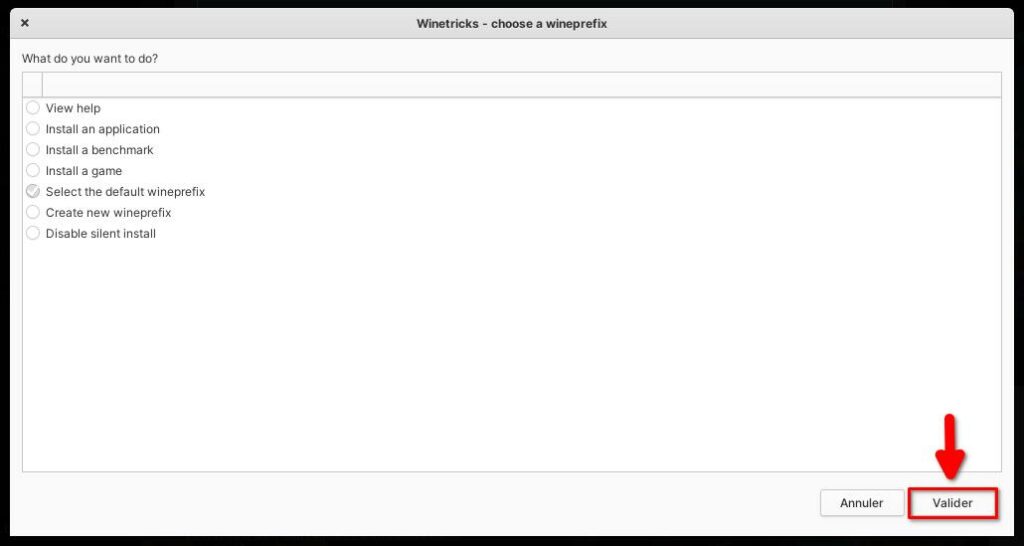
A la fenêtre suivante, cochez la case « Install a Windows DLL or component » et cliquez sur « Valider »
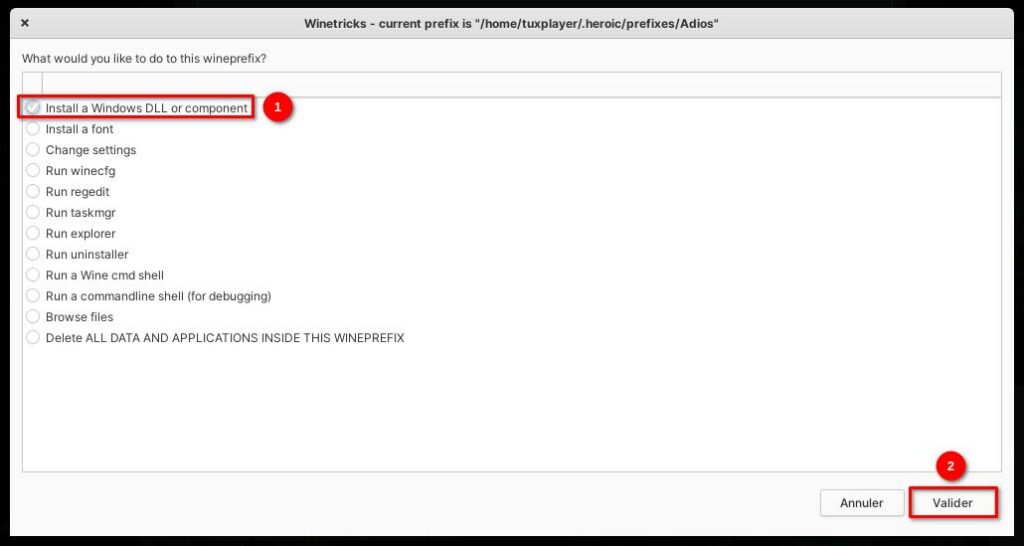
Une liste de composant logiciel s’affiche. Cochez les composants « dotnet40 » pour installer MICROSOFT .Net 4 et « vcrun2019 » pour installer MICROSOFT Visual C++ 2019 puis cliquez sur « Valider ».
Les composants vont ensuite s’installer. Une fenêtre de configuration « Wine » va s’ouvrir plusieurs fois. Dans ce cas, cliquez toujours sur « OK » en ne changeant rien à la configuration.
Une fois l’installation des composants terminé, vous allez atterrir à nouveau sur la fenêtre de Winetricks. Cliquez sur « Annuler » jusqu’à ce que Winetricks se ferme.
Désormais, vous pouvez à nouveau lancer et jouer au jeu.
J’espère que ce tutoriel très détaillé et illustré étape par étape vous aura été d’une très grande utilité et vous permettra de pouvoir jouer ou rejouer à ce jeu narratif.
Vous rechercher un jeu plus plus old-school, plus nerveux et plus bourrin ? Devinez quoi ? C’est le sujet de notre second jeu offert par Epic Games avec « Hell is Others« .
Bon jeu à tous,
TuxPlayer.